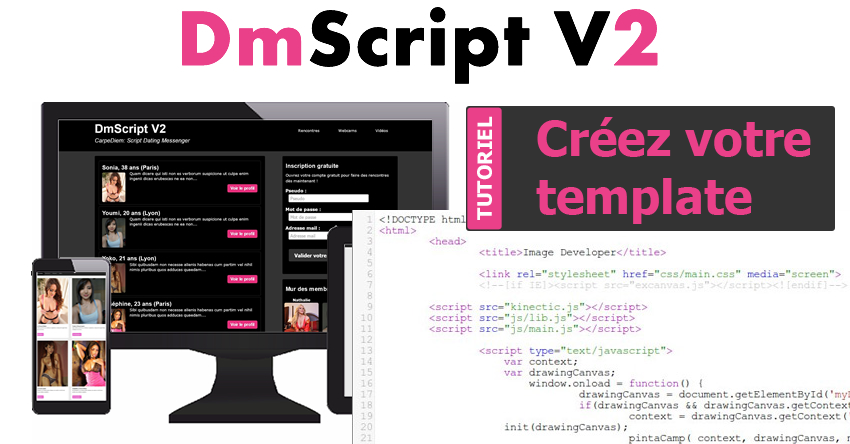
Grâce au système de templates, vous pouvez ajouter / créer des thèmes à votre script tout en gardant les thèmes officiels de coté !
Ce système a deux avantages :
– Vous garder les thèmes officiels pour rechercher le nom d’une variable, comment fonctionne tel ou tel boucle.
– Lors d’une mise a jour du script, cette dernière ne va pas écraser votre thème personnalisé
C’est pourquoi il est intéressant pour vous de travailler dans un nouveau thème quand vous décidez de mettre a jour les thèmes pour y apporter vos ajouts / modifications.
Comment procéder ?
Vous allez le voir, créer un nouveau thème est assez simple et ne nécessite que quelques étapes 🙂
Étape 1 : Je crée le dossier et copie les fichiers !
La première étape consiste à vous rendre dans le dossier « /content/themes/ » de votre DmScript et de créer un dossier, vous pouvez lui donner le nom que vous voulez (mais je conseille de n’utiliser que des lettres et des chiffres). Une fois le dossier créé, copiez tous les fichiers d’un des thèmes officiels dans celui-ci pour avoir votre « base de travail ».
Étape 2 : Je crée la fiche d’information du thème.
La fiche d’information du thème correspond au fichier « _info.json » du thème.
Voici ce qu’il contient :
|
1 2 3 4 5 6 7 8 9 |
{ "template": { "name": "Default template", "author": "OlivierCD", "author_mail": "olivier@carpediem.fr", "creation": "2016-05-20", "posts": 10 } } |
Ce fichier va donner quelques informations sur le thème, donc deux sont réellement importantes :
- name : C’est le nom du thème tel qu’il va être affiché dans le panneau d’administration du site. Vous pouvez par exemple utiliser votre domaine.
- post : C’est le nombre de posts à afficher dans les pages de listing. Ceci va dépendre de votre thème.
Les autres informations ne sont pas capitales, donc je vous laisse gérer ces dernières comme bon vous semble 🙂
Étape 3 : Je met les mains dans le cambouis.
Là, c’est le véritable travail lors de la création du thème : vous allez mettre a jour le code HTML et CSS afin de donner le rendu que vous désirez.
Pour votre information, voici le rôle de chaque fichier :
- ad.php : C’est la page de l’annonce (l’équivalent de la page single.php des thèmes WordPress)
- contact.php : C’est la page qui affiche le formulaire de contact.
- link.php : C’est la page qui sert de redirection (lien du menu : Rencontres, Webcams, Vidéos).
- listing.php : C’est la page qui affiche une liste d’annonce comme la page d’accueil (l’équivalent de la page index.php des thèmes WordPress)
- rss.php : Comme son nom l’indique, il s’agit de la page qui génère les différents flux RSS.
- sitemap.php : Comme son nom l’indique, il s’agit du sitemap.
Si lors de la création de votre thème, vous bloquez sur une variable, une boucle : allez voir comment ce point est géré sur les autres thèmes ou contactez votre commercial ! Tout (ou presque) est possible 🙂
Étape 4 : Je crée la capture de mon thème.
Pour afficher l’image de votre thème dans le panneau d’administration, il faut créer l’image _screenshot.png au format 300×200 pixels.
Cette étape n’est absolument pas nécessaire mais vous permet d’identifier le thème dès le premier coup d’œil 🙂
Vous avez donc maintenant toutes les armes pour créer votre propre thème, à vous de jouer !
Une fois votre thème terminé, n’hésitez pas à venir nous le montrer afin qu’on regarde ensemble si tout a bien été géré et optimisé comme il faut 🙂